【初心者向け】Googleサーチコンソールを学ぼう!!

【プロモーションを含みます】
こんにちは(*^-^*)
Unlimited Affiliate3.0を使って、40代後半からブログアフィリエイトを始めたオヤジ「くろぼん」です!!
完全素人で2020年からブログを始め、現在では4本のブログを運営し収益もあげられています( *´艸`)
今回は「Googleサーチコンソール」について、解説していこうかなと思います。
Googleサーチコンソールとは、Googleが提供しているインターネット検索の分析ツールです。
Google検索キーワードの表示回数や順位の推移、サイトが抱えている問題点などを確認できます。
それによりサイトの改善が可能となる、素晴らしいツールになります。
出来る限り分かりやすく解説していこうと思いますので、是非とも参考にして見て下さいね!!
Googleサーチコンソールとは
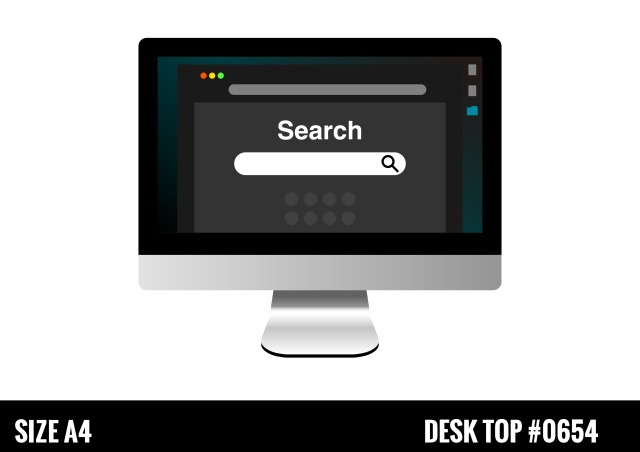
Googleサーチコンソールとは、Google検索でのWebサイトのパフォーマンスを分析するツールです。
略して「サチコ」とも呼ばれ、2015年5月20日に「Googleウェブマスターツール」から名称が変わりました。
このGoogleサーチコンソールは、Googleが提供するツールなので「Google検索だけに特化」したツールとなります。
そのため、YahooやBingの検索エンジンにおけるWebサイトのパフォーマンスは分析できません。
しかしGoogleサーチコンソールは無料で使うことができるうえ、うまく活用することでSEO対策に大いに活かせる優れものです。
Googleサーチコンソールで何が出来る?
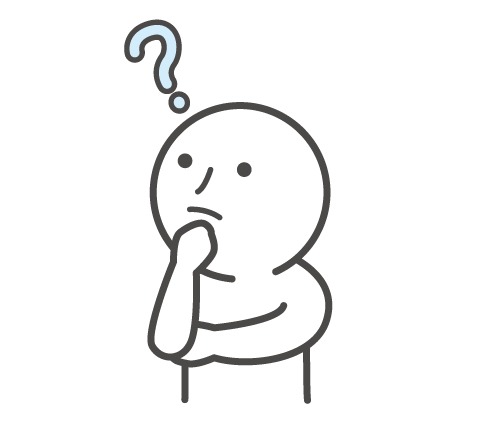
Googleサーチコンソールは、ユーザーが自社のWebサイトに訪れるまでの行動データが取得できます。
またサイトの状態も詳しく知ることができるので、SEOにとって重要なツールです。
Googleサーチコンソールでは、主に下記のようなことが出来ます。
- 検索結果のデータ分析
- サイトの健康状態の把握
- Google botとの会話
検索結果のデータ分析
Googleサーチコンソールでは、検索結果から以下のようなデータを取得することができます。
- どんなキーワードで検索されているのか
- サイトの表示回数や平均掲載順位
- クリック数やクリック率
どんなキーワードで検索されているのか
「どんなキーワード(クエリ)」で検索したかでは、検索ユーザーの本音を知ることが出来ます。
検索ユーザーは何を求めているのか、どんな悩みを持ってあなたのサイトにたどり着いたのかを知りましょう。
実際にクエリを見てみると、あなたの想像とは違うキーワードで検索されている事も少なくありません。
新たな発見にも目を向けてみましょう。
サイトの表示回数や平均掲載順位
サーチコンソールでは、Google検索での「表示回数」や「平均掲載順位」もわかります。
クエリごとに数値がわかるので、これによりニーズに合わせた戦略を練ることが出来る様になります。
クリック数やクリック率
検索結果からあなたのサイトへアクセスした「クリック数」や「クリック率」も計測されています。
クリック率は「CTR」と表記され、ウェブマーケティング用語でよく使われます。
検索結果に表示された回数(インプレッション数)に対し、ユーザーが実際に何回クリックしたかの割合を計算して算出します。
CTRが高ければ高いほど、検索ユーザーに求められている良いページと言う判断が出来ます。
もし平均掲載順位が低い場合でも、クリック率が高いクエリがあれば、コンテンツ内容を充実させることでユーザーの満足度を上げる事も可能になります。
サイトの健康状態の把握
Googleサーチコンソールでは、あなたのサイトに問題がないかの確認が出来ます。
仮に問題があれば、何が問題かを教えてくれます。
- ページ自体に問題がないか
- エラーやペナルティがないか
- 表示速度の遅いページがないか
- 外部リンク・内部リンクの状況の確認
ページ自体に問題がないか
あなたのWebサイトが、SEOに関わる問題点を抱えていないかを知ることも大切です。
例えば「コンテンツを公開したけれど検索結果に表示されない」という状況があった時に、Google bot(クローラー)の状況をGoogleサーチコンソールで確認することができます。
「そもそもGoogle botがまだページを見つけていない」「Google botがページを見つけているけれど、ページに問題がある」などのパターンがいくつかあるので、状況に応じて対応が必要になります。
エラーやペナルティがないか
あなたのサイトが抱えているセキュリティの問題や、Googleのガイドラインを守れているかを検知することもできます。
Googleサーチコンソールを登録しておくと、サイト上では気付けないようなエラーやペナルティに気づくことができます。
表示速度の遅いページがないか
表示速度が遅いページがあると、ユーザーが離脱してしまう可能性が高くなります。
モバイルやPCで表示速度の遅いページがないか、確認することができます。
外部リンク・内部リンクの状況の確認
他サイトからあなたのサイトへのリンク(被リンク)があるかは、他サイトからどのように認識されているかを知るきっかけにもなります。
どのページがリンクされているのか(被リンクが多いのか)、内部リンクの多いページも把握することができます。
Google botとの会話
Googleサーチコンソールでは、Google bot(クローラー)やGoogle(検索エンジン)に対しメッセージを送り、会話することができます。
- インデックスの登録・削除リクエスト
- サイトリニューアルの変更
インデックスの登録・削除リクエスト
コンテンツを作成して公開したはずなのに検索してもヒットしないという場合、Googleクローラーがまだ情報に気づいていない(インデックスされていない)可能性があります。
その場合はクローラーに対し「この記事公開したので見に来てください」というメッセージを送ることができます。
これが「インデックス登録リクエスト」です。
逆に「もうこの記は事見なくていいので消してください」というメッセージも送ることができます。
これが「インデックス削除リクエスト」です。
サイトリニューアルの変更
新しくページが出来た場合、そのことをGoogle botに伝える事も出来ます。
それに伴いクロールを促進したり、サイトのリニューアルによるURLの変更も伝えることができます。
Googleサーチコンソールの登録

ここからは、Googleサーチコンソールの登録方法を解説していきます。
まずは、Googleサーチコンソールにアクセスし、「今すぐ開始」をクリックします。
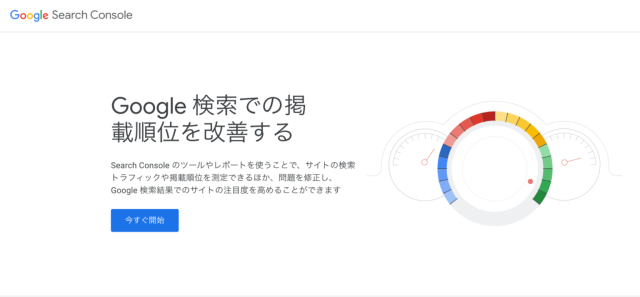
クリックすると、サイトを登録するページに移ります。
「ドメイン」または「URLプレフィックス」のいずれかを選択します。
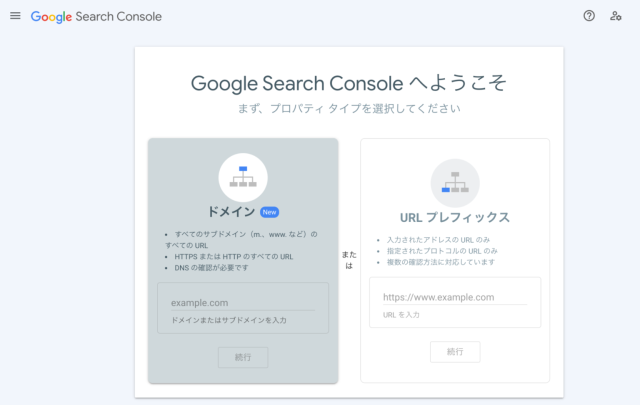
【ドメイン】を選んだ場合
ドメインを選んだ場合は、「httpsのありなし」「wwwありなし」などのドメインを1つのプロパティで確認できます。
例えば「tradestocks-crossbond.com」のドメイン入力すると、以下の様にすべてを1つで管理できます。
https://www.tradestocks-crossbond.com/
http://www.tradestocks-crossbond.com/
https://tradestocks-crossbond.com/
http://tradestocks-crossbond.com/
「tradestocks-crossbond.com」がつくURLすベてを一元管理できるので、同じドメインで複数サイトを管理する場合は「ドメイン」を選ぶと管理が楽になります。
【URLプレフィックス】を選んだ場合
URLプレフィックスを選んだ場合、「httpsのありなし」「wwwありなし」を区別して管理します。
例えば「https://tradestocks-crossbond.com」を入力すると、このURL名だけを管理することができます。
入力したURL名だけを管理することができ、特定のディレクトリやサブドメインを確認したい時はこちらが適しています。
同じドメインで複数サイトを管理する予定がない場合はこちらがおすすめです。
Googleサーチコンソールの初心者は、まず「URLプレフィックス」を選ぶことが最適ではないかと思います。
もしGoogleアナリティクスとサーチコンソールを連携する場合は「URLプレフィックス」から登録する必要があります。
所有権の確認
プロパティを選択すると、「所有権の確認」に進みます。
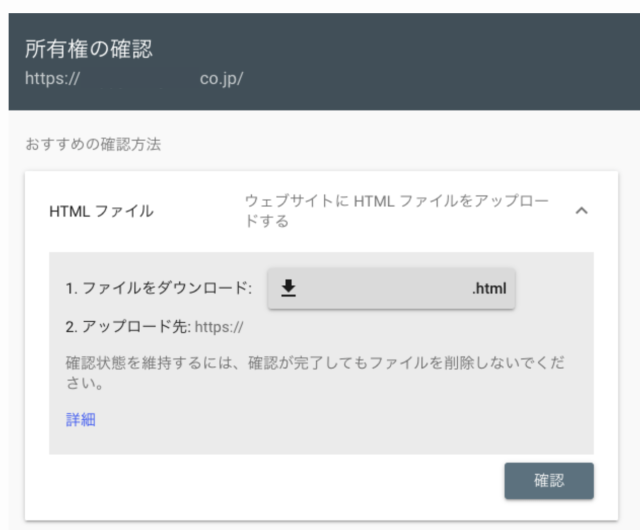
HTMLファイルをダウンロードし、該当URLのサーバーにアップロードします。
他にも、HTMLタグやGoolgle Analyticsのアカウントの登録などを設定して「所有権を自動確認しました」と表示されれば、Googleサーチコンソールの登録は完了となります。
まとめ

いかがでしたか??
今回は「Googleサーチコンソール」について、解説させて頂きました(*^▽^*)
Googleサーチコンソールを活用することで、流入キーワードの確認だけでなく成果につながるサイト改善を実行しやすくなります。
ウェブサイトのみならず、ビジネスを成長させていく上で重要な役割をする機能が盛りだくさんです。
まだ登録していない方は、今すぐ登録してサイトの改善に役立てましょう!
冒頭でもお話しましたが、私は「Unlimited Affiliate3.0」を使ってブログアフィリエイトをしています。
Unlimited Affiliate3.0では一見難しそうな「HTMLファイル」のアップロードなんかも簡単に出来ちゃいますよ!!
私は超がたくさんつくほどの初心者でしたが、Googleサーチコンソールはもちろん「Googleアナリティクス」の設定も簡単に出来ました(*^-^*)
アフィリエイトを行っていく上で、全ての情報を得る事ができるのが「Unlimited Affiliate3.0」です!!
気になる方は、この記事の最下部にある関連記事を読んで見て下さい。
もしあなたも興味があるのであれば、私は是非とも応援させて頂きたいと思っています!!
今回私のブログからUnlimited Affiliate3.0を購入してくれるのであれば、私からの特典もお渡ししようと考えています。
こちらは「特典」なので、料金は一切かかりません!!
- 4大自動ツールパッケージ
私自身もこのツールパッケージには非常に助けられています( *´艸`)
※一括払い時の画面⇓⇓

※分割払い時の画面⇓⇓

⇑⇑購入画面で上記の表示があるかどうか確認をしてください。⇑⇑
この表示が無い場合には特典は受け取れませんので、必ず確認をお願い致します!!
Unlimited Affiliate3.0を購入して、私からの特典も受け取りたいと思ってくれた方は、下記のリンクより先にお進みください。
分割払いをご希望の方は、こちらのリンクよりご購入下さい(こちらでも特典は受けられます)
私と一緒に「Unlimited Affiliate3.0」でバリバリ稼いじゃいましょう( *´艸`)
間違いなく金額以上の内容に納得できるはずです!!











コメントフォーム